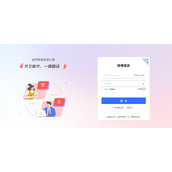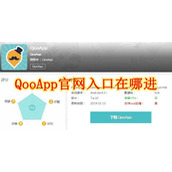阿里云Ubuntu12.04 64位配置tomcat环境方法
系统版本:Ubuntu12.04 64位
安装:
首先要安装java(测试时使用的版本是6b27-1.12.6-1ubuntu0.12.04.2),版本可自行选择,但不同版本配置方法可能不同。
apt-get install openjdk-6-jre-headless
推荐两种安装tomcat(测试使用的是tomcat7)的方法,建议apt-get,方便快捷,配置简单。
1:从tomcat的官方下载Binary->Core分类中的zip或者tar.gz包后,本地解压缩。
2:apt-get install tomcat7
apt-get安装后的默认位置
安装路径
/var/lib/tomcat7/
启动停止
使用参数:
sudo /etc/init.d/tomcat7 stop
sudo /etc/init.d/tomcat7 start
sudo /etc/init.d/tomcat7 restart
使用批处理:
PATH/tomcat/bin/startup.sh //指定端口启动,使用sudo authbind --deep ./catalina.sh start,详见下节。
PATH/tomcat/bin/shutdown.sh
更改端口
更改PATH/tomcat7/server.xml中的行:port就是端口了,如果原来端口是8080,可以在文档中搜索一下,防止遗漏,但是也不要改错。
如果使用1024以下端口需要authbind指定(ubuntu 12.04中,1023以下端口号默认禁用),方法如下:
如果是tar解压安装的tomcat,则:
安装authbind
sudo apt-get install authbind
然后配置80端口:
sudo touch /etc/authbind/byport/80
接下来再启动tomcat就可以访问到80的服务了:
sudo authbind --deep ./catalina.sh start
如果是apt-get安装的tomcat,则:
编辑/etc/default/tomcat7中的最后一行为“AUTHBIND=yes”(默认是#AUTHBIND=no)
更改网站默认目录,以及添加多个站点
更改PATH/tomcat7/server.xml
加入站点(更改相同):
xmlValidation="false" xmlNamespaceAware="false">
pattern="%h %l %u %t "%r" %s %b" />
解释:
Host-主机。
name="blog.xoneday.com”-主机名,请求的域名。
directory="/var/lib/tomcat7/blog/" - webapp部署的目录
Valve-日志
directory="/var/lib/tomcat7/blog/logs" - 日志存放位置
prefix="blog.log." suffix=".txt" - 日志文件名的头尾附加字符,如果日志都在同一个文件中,可以用于区分不同日志。
pattern="%h %l %u %t "%r" %s %b" - 日志内容格式
Context-上下文
path="" -请求路径,比如"/"表示访问时请求:blog.xoneday.com/
docBase="/var/lib/tomcat7/blog/" - 请求路径跳转到的位置
注意:
所有目标路径的所属用户必须是tomcat7,权限775以上,否则会出现不能写入日志等等各种问题。
例如:drwxrwxr-x 4 tomcat7 tomcat7 4096 Feb 27 14:08 webapps
修改方法
chmod 777 路径
chown tomcat7:tomcat7' 路径
相关文章
精彩推荐
-
 下载
下载疯狂医院达什医生中文版(Crazy Hospital)
模拟经营 疯狂医院达什医生中文版(Crazy Hospital)疯狂医院达什医生最新版是一款医院模拟经营类游戏,逼真的场景画
-
 下载
下载宝宝庄园官方版
模拟经营 宝宝庄园官方版宝宝庄园官方版是一款超级经典好玩的模拟经营类型的手游,这个游
-
 下载
下载桃源记官方正版
模拟经营 桃源记官方正版桃源记是一款休闲娱乐类的水墨手绘风格打造的模拟经营手游。玩家
-
 下载
下载长途巴士模拟器手机版
模拟经营 长途巴士模拟器手机版长途巴士模拟器汉化版是一款十分比真好玩的大巴车模拟驾驶运营类
-
 下载
下载房东模拟器最新版2024
模拟经营 房东模拟器最新版2024房东模拟器中文版是一个超级有趣的模拟经营类型的手游,这个游戏